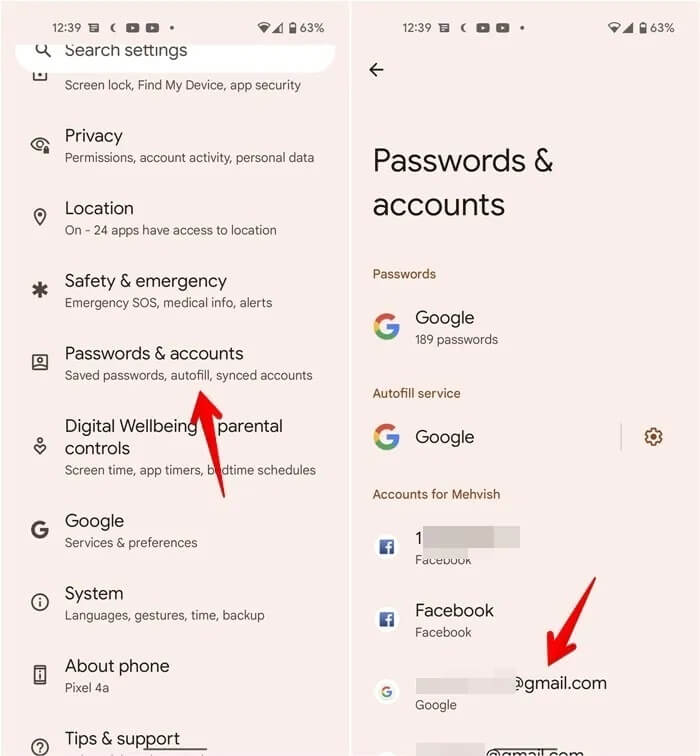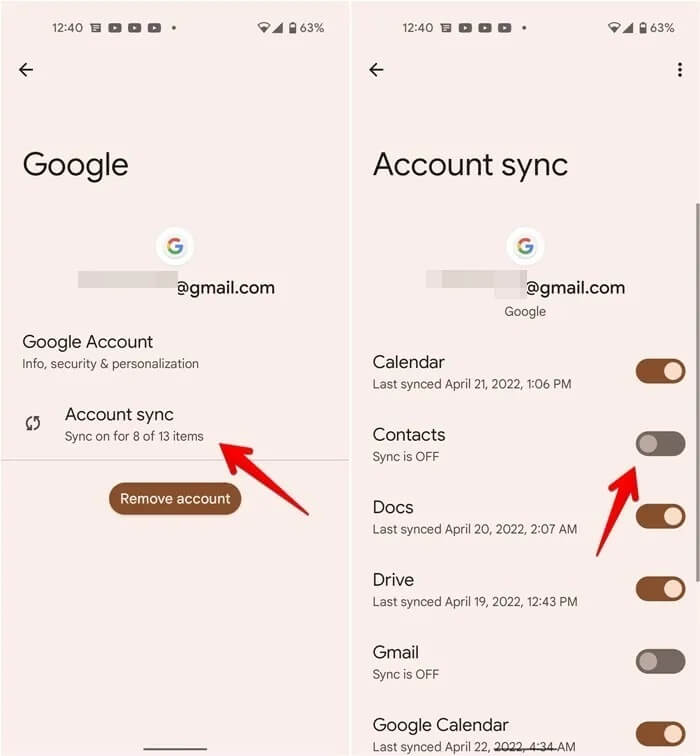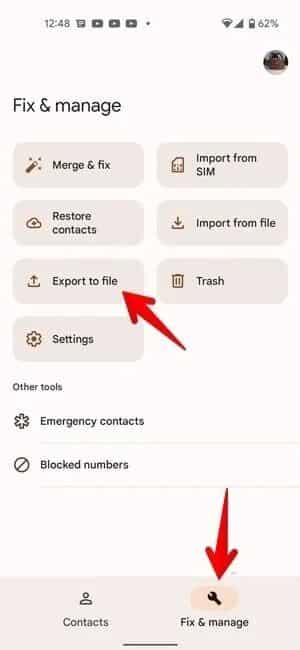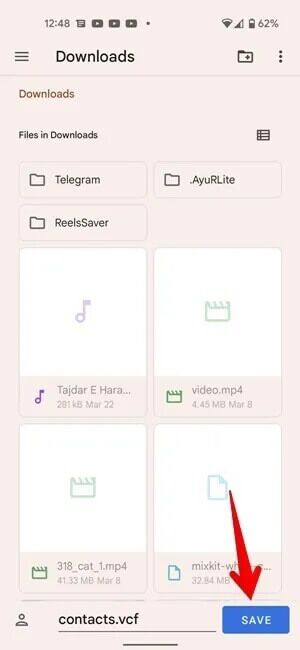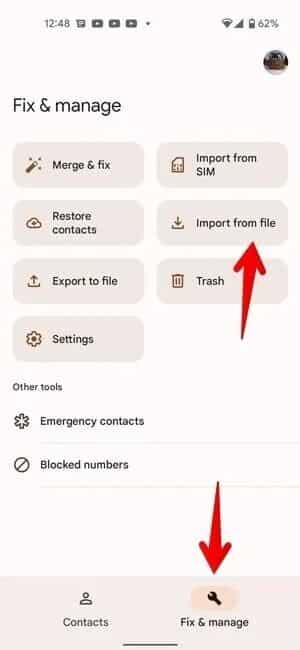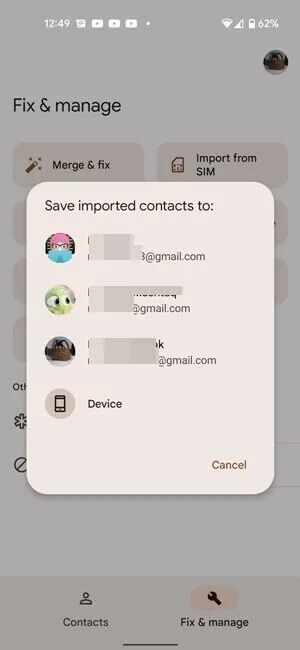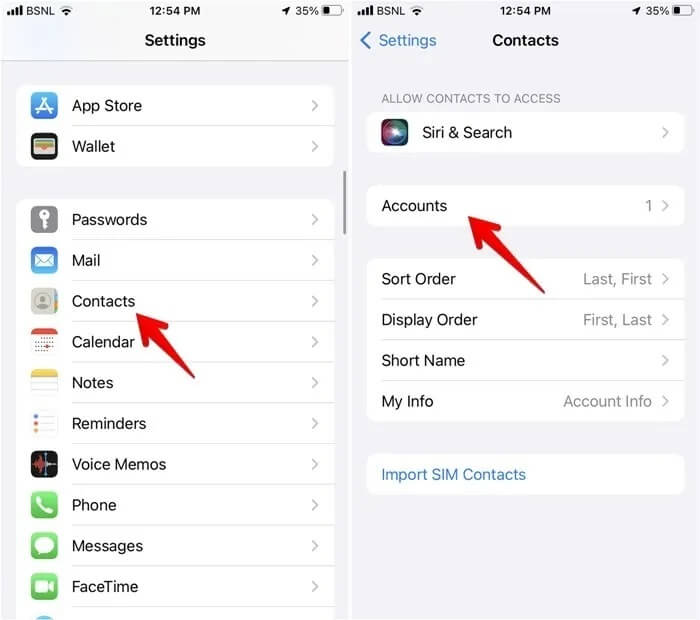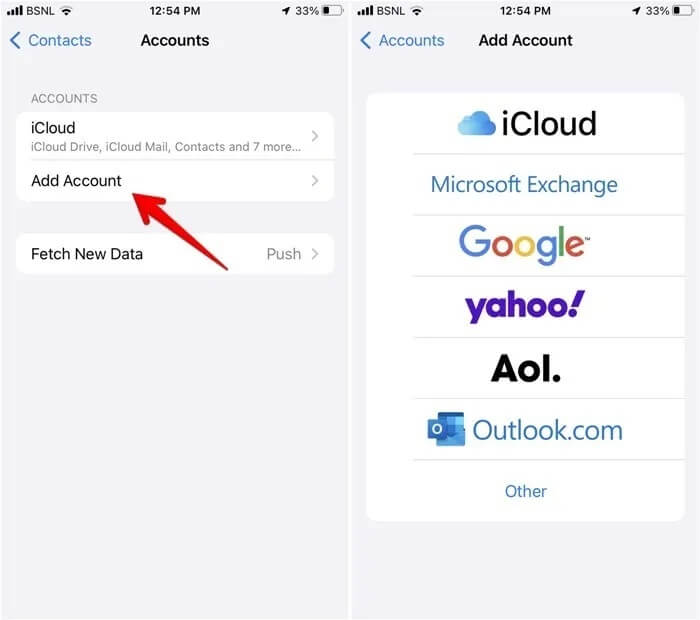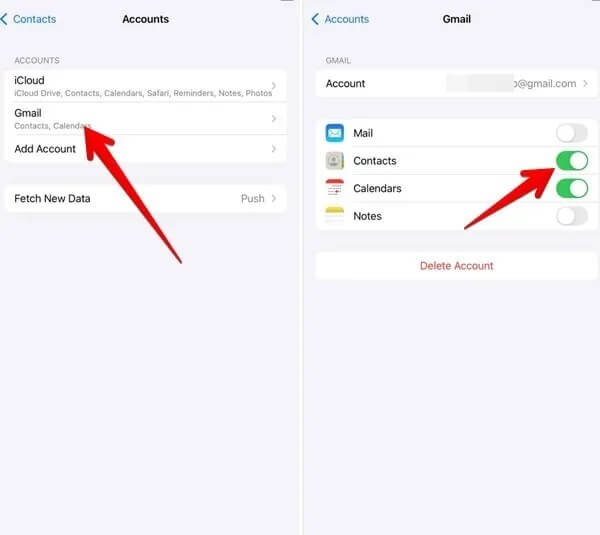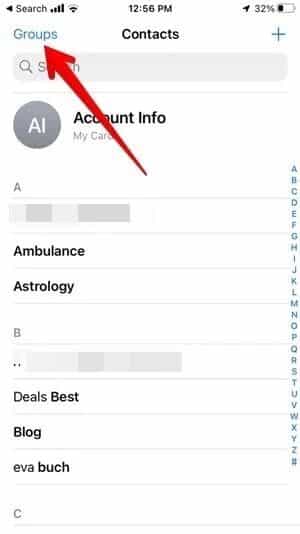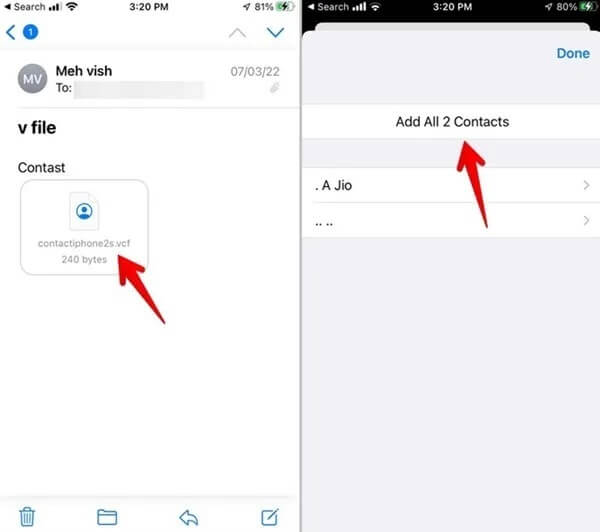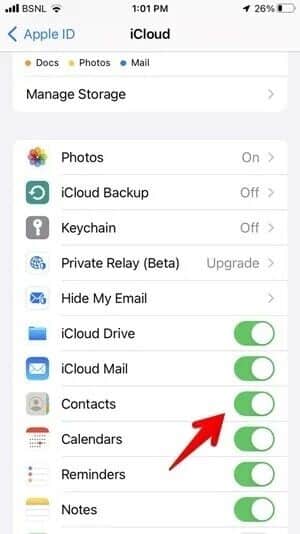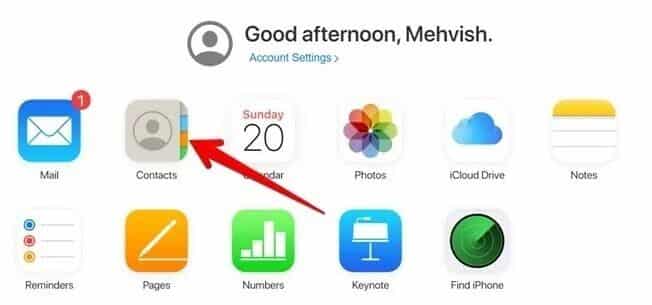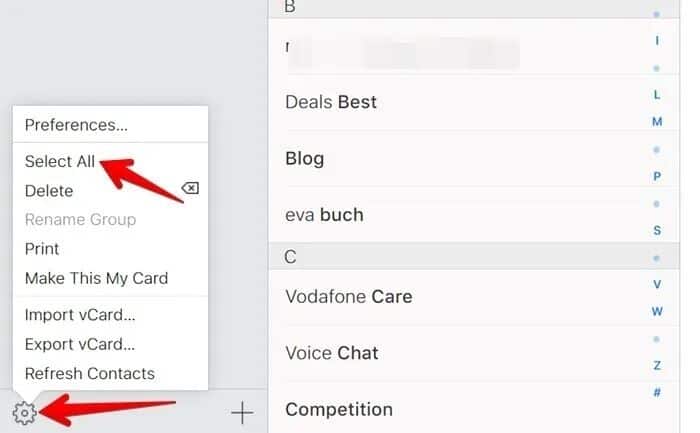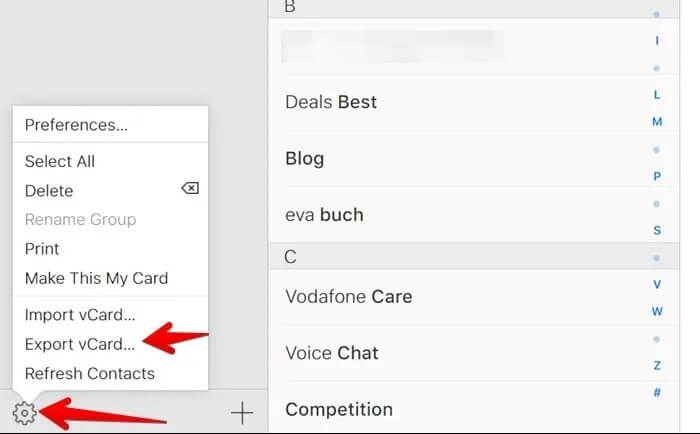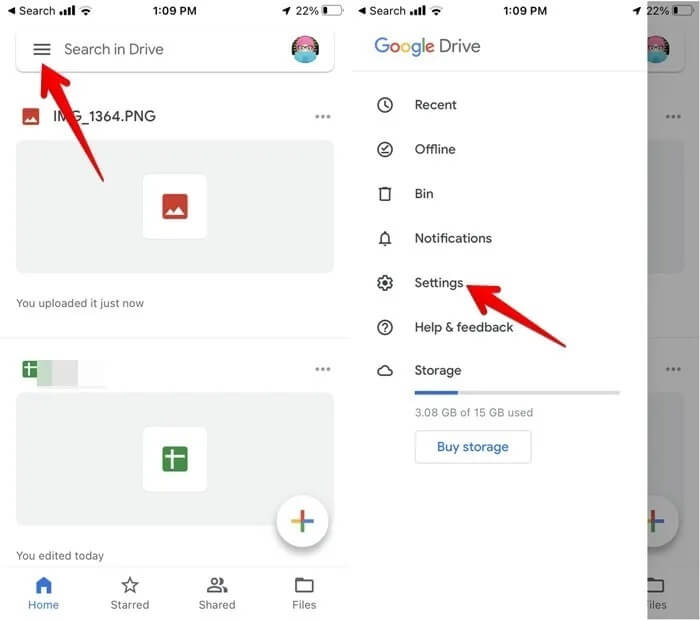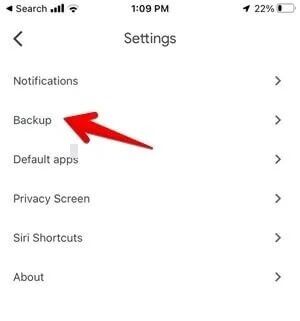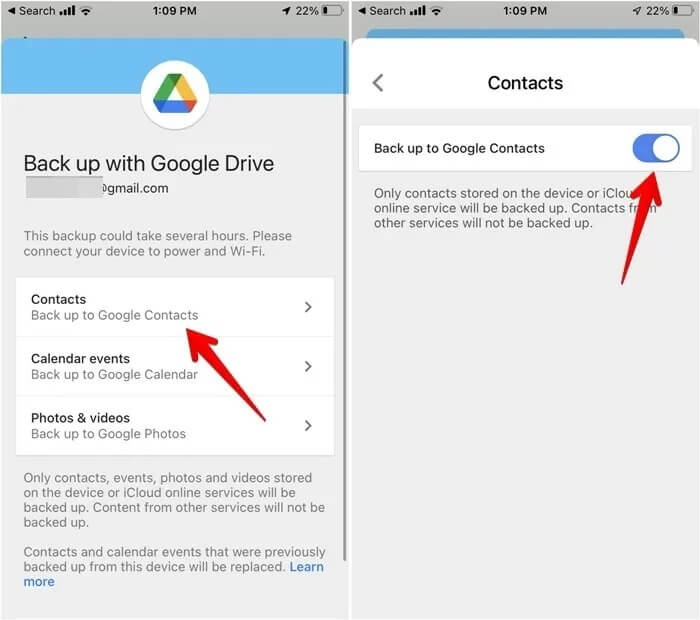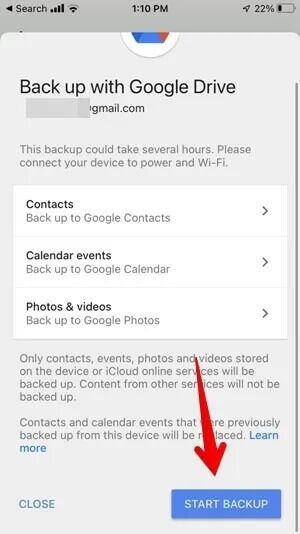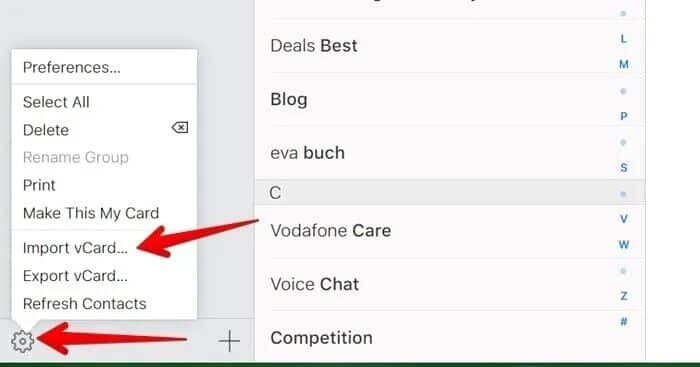Comment transférer des contacts d'un téléphone à un autre
Si vous songez à vous procurer un nouveau téléphone, vous vous demandez probablement quelle est la meilleure façon de transférer vos données personnelles comme des photos, des vidéos, des messages et des contacts d'un téléphone à un autre. Nous détaillerons comment le faire, que vous passiez d'Android à Android, d'iPhone à iPhone, d'iPhone à Android et vice versa.
Transférer des contacts d'Android vers Android
Il existe deux façons de transférer des contacts d'Android vers un autre téléphone Android.
1. Google Sync
La synchronisation des contacts avec votre compte Google est l'un des moyens les plus simples de transférer des contacts entre les téléphones Android. Pour ceux qui ne le savent pas, lorsque vous synchronisez des contacts, toute modification que vous apportez sur un appareil se répercutera automatiquement sur les autres appareils. Cela inclut l'ajout, la modification ou la suppression de contacts.
Cette méthode de transfert de contacts s'avère être très pratique si vous souhaitez conserver des contacts sur les deux téléphones. Cependant, vous pouvez également l'utiliser pour transférer des contacts.
- Ouvert Paramètres Sur le premier téléphone Android.
- Aller à Mots de passe et comptes.
- Sélectionner Compte Google Votre.
- Clique sur "Synchronisation de compte".
- Activer Commutateur à côté de Contacts.
Conseil : sur les téléphones Samsung Galaxy, accédez à "Paramètres → Comptes et sauvegarde → Gérer les comptes → [Votre compte Google] → Synchroniser le compte → Contacts".
- Maintenant, laissez les contacts se synchroniser pendant un moment.
- Sur votre deuxième téléphone, enregistrez Entrée avec le même compte Google et répétez les étapes ci-dessus pour y transférer les contacts. Vos contacts apparaîtront automatiquement sur le deuxième téléphone.
- Si vous n'avez pas encore votre deuxième ou nouveau téléphone, rendez-vous sur contacts.google.com et enregistrez Entrée en utilisant le même compte Google.
- Vérifiez et vérifiez que tous les contacts sont correctement synchronisés. Maintenant, chaque fois que vous avez votre nouveau téléphone Android, suivez les étapes 1 à 4 pour synchroniser les contacts.
- Si vous souhaitez abandonner le premier téléphone, assurez-vous de ne pas supprimer manuellement les contacts synchronisés du premier téléphone. En effet, ces contacts sont toujours synchronisés avec votre compte Google. Si vous le supprimez du premier téléphone, il sera également supprimé du deuxième téléphone. Vous devez soit configurer le premier téléphone, soit désactiver la synchronisation des contacts sur le premier téléphone. Alors, répétez les étapes 1 à 3 et désactivez la bascule à côté de Contacts. Supprimez ensuite les contacts.
2. Importation et exportation de contacts
L'idée derrière cette méthode est de créer un fichier CSV à partir de vos contacts et de l'envoyer au nouveau téléphone. Ajoutez ensuite les contacts à l'aide du fichier CSV sur le nouveau téléphone. Voici comment procéder à l'aide de l'application Google Contacts.
- Ouvert Application sur votre premier téléphone.
- Cliquez sur l'onglet "Réparation et gestion" en bas.
- Ensuite, sélectionnez "Exporter vers un fichier.
Conseil : sur certains téléphones Android, vous devrez peut-être appuyer sur l'icône de photo de profil en haut et sélectionner les paramètres de l'application Contacts, puis Exporter.
- Le fichier CSV sera créé. Cliquez sur Enregistrer pour télécharger le fichier CSV sur votre téléphone.
- Maintenant, vous devez envoyer ce fichier au nouveau téléphone. Vous pouvez l'envoyer par e-mail, l'envoyer via des applications de chat, le transférer à l'aide d'un câble USB ou toute autre méthode de partage de votre choix. Une fois soumis, téléchargez le fichier CSV sur le deuxième téléphone.
Conseil de pro : vous devez également sauvegarder ce fichier sur Google Drive ou tout autre service de stockage en nuage pour plus de sécurité.
- Sur votre deuxième téléphone Android, ouvrez l'application Google Contacts. Vous pouvez enregistrer Entrée sur n'importe quel compte Gmail car cette méthode fonctionne indépendamment de votre compte Gmail.
- Clique sur "réparation et gestion.
- Cette fois choisissez "Importer à partir du fichier.
- Vous devrez peut-être sélectionner la destination où vous souhaitez enregistrer les contacts. Choisissez un compte Google si vous souhaitez synchroniser les contacts avec votre compte Google. C'est une meilleure option. Ou appuyez sur Appareil si vous souhaitez stocker des contacts localement sur votre nouveau téléphone.
Sélectionnez le fichier CSV que vous avez téléchargé à l'étape 4. Les contacts du fichier CSV seront ajoutés à votre téléphone Android.
Astuce : Sur les téléphones Samsung Galaxy, ouvrez l'application Samsung Contacts et appuyez sur l'icône à trois barres suivie de « Gérer les contacts ». Ensuite, appuyez sur Exporter ou Importer en fonction de l'étape.
Nous avons également un guide qui explique comment exporter et importer des contacts entre des appareils Android à l'aide des fonctionnalités natives d'importation et d'exportation de l'application Contacts sur les téléphones OnePlus.
Autres méthodes
- Vous pouvez également utiliser la fonction . "Poste à proximitéSur les téléphones Android pour transférer des contacts.
- Utilisez les fonctionnalités incluses dans Applications de chat Comme WhatsApp, Telegram, etc., pour envoyer des contacts.
- Certains téléphones offrent un outil pour transférer des données d'un ancien téléphone vers un nouveau téléphone Android, comme Commutateur Samsung ou Cloner le téléphone Depuis OnePlus ou Le service fourni par Pixel. Vous devriez vérifier si cet outil est disponible pour votre nouveau téléphone.
Transférer des contacts d'Android vers iOS
Si vous passez d'un appareil Android à iOS, vous avez également plusieurs méthodes à votre disposition.
1. Utilisez l'application Migrer vers iOS
Chose intéressante, Apple propose une application Android appelée Déplacer vers iOS Ce qui permet aux utilisateurs de transférer des données, y compris des contacts d'Android vers un nouvel iPhone. Le seul inconvénient de cette méthode est que vous devez l'utiliser lors de la première configuration de votre iPhone. Consultez notre article précédent où nous avons détaillé les étapes à suivre pour utiliser l'application Move to iOS pour transférer des contacts d'Android vers iPhone.
2. Synchroniser les contacts Google avec l'iPhone
Sur l'iPhone, vous pouvez synchroniser et ajouter des contacts à partir de services comme Google, ce qui est très utile pour transférer des contacts. Dans cette méthode, vous devrez d'abord synchroniser vos contacts Android avec votre compte Google, puis ajouter le même compte sur votre iPhone.
- Sur votre téléphone Android, suivez les étapes 1 à 4 mentionnées dans la méthode de synchronisation Google ci-dessus. Ensuite, suivez les étapes #6 à #7 de la même manière.
- Ensuite, allez dans "Paramètres → Contacts → Comptes" sur votre iPhone.
- Clique sur "Ajouter un compte“Sélectionnez Google. Ajoutez le compte Google que vous avez utilisé à l'étape 1 pour synchroniser les contacts.
- Une fois le compte ajouté, retournez dans "Paramètres → Contacts → Comptes".
- Appuyez sur Gmail et activez la bascule à côté de Contacts. Attendez un peu pour permettre à tous les contacts de se synchroniser.
- Ouvrez l'application Apple Contacts et vous y trouverez maintenant vos contacts Google.
- Si vous ne détectez pas Google Contacts, appuyez sur Groupes en haut et activez la bascule à côté de Tous Gmail.
Remarque : étant donné que nous avons synchronisé les contacts de cette manière, toute modification que vous apportez aux contacts sur votre iPhone ou votre appareil Android sera également répercutée sur l'autre appareil.
3. Exportez des contacts depuis Android et importez-les sur iPhone
Cette méthode consiste à exporter les contacts du téléphone Android sous forme de fichier CSV et à les importer sur l'iPhone. Une fois que vous aurez importé les contacts sur l'iPhone, ils n'auront plus rien à voir avec les contacts de votre téléphone Android. Vous pouvez le modifier ou le supprimer sur Android et cela n'affectera pas les contacts de l'iPhone.
- Sur votre téléphone Android, suivez les étapes 1 à 4 mentionnées dans la section Importation et exportation d'Android pour exporter vos contacts.
- Ensuite, envoyez le fichier CSV par e-mail à l'adresse e-mail ajoutée sur votre iPhone.
- Sur votre iPhone, ouvrez l'e-mail ou toute autre application à laquelle vous avez envoyé le fichier CSV.
- Cliquez sur le fichier CSV pour afficher les contacts qu'il contient. Appuyez ensuite sur le bouton Ajouter tous les contacts pour les importer sur votre appareil iOS. Les contacts du fichier CSV seront transférés sur votre iPhone.
Conseil : Si le fichier ne s'ouvre pas en cliquant sur le fichier CSV, cliquez à nouveau dessus et appuyez sur le bouton Partager. Sélectionnez l'application Contacts et appuyez sur l'option "Ajouter tous les contacts".
Transférer des contacts de l'iPhone vers Android
Pour ceux qui ont quitté l'écosystème iOS, voici comment transférer en toute sécurité vos contacts vers votre nouvel appareil Android.
1. Exportez les contacts depuis iCloud et importez-les sur Android
Pour exporter des contacts depuis l'iPhone, vous devez d'abord synchroniser les contacts avec iCloud. Ensuite, utilisez la version Web d'iCloud pour exporter les contacts comme nous l'expliquerons ci-dessous.
- Ouvrez les paramètres sur votre iPhone.
- Appuyez sur votre nom en haut et appuyez sur l'option iCloud.
- Faites défiler vers le bas et activez la bascule à côté de Contacts.
- Maintenant, allez à iCloud.com Depuis un navigateur sur votre ordinateur et enregistrez Entrée en utilisant le même identifiant Apple enregistré sur votre iPhone.
Astuce : Si vous n'avez pas d'ordinateur sous la main, vous pouvez utiliser des applications tierces telles que Sauvegarde de mes contacts , et McBackup , et Partage de sauvegarde des contacts , etc., pour créer un fichier CSV sur votre iPhone.
- Cliquez Contacts.
- Cliquez sur l'icône d'engrenage Paramètres en bas.
- Sélectionner "Sélectionner toutDans la liste pour sélectionner tous les contacts.
- Cliquez sur la même icône Paramètres Encore une fois.
- Cliquez “Exportation vCard" Options disponibles.
- Téléchargement Fichier CSV Sur ton ordinateur.
- envoyer Fichier CSV sur téléphone Android votre e-mail ou par tout autre moyen.
- Maintenant, sur votre téléphone Android, cliquez sur le fichier CSV que vous avez reçu à l'étape 9 pour le télécharger sur votre téléphone.
- Ouvrez l'application Google Contacts.
- Clique sur "Réparation et gestion" en bas.
- Clique sur "Importer depuis un fichier".
- Sélectionnez le fichier CSV de l'étape 10 pour ajouter des contacts iPhone à Android.
2. Sauvegardez les contacts de l'iPhone dans Google Contacts à l'aide de Google Drive
L'application Google Drive propose un assistant de sauvegarde sur l'iPhone qui vous permet de sauvegarder vos contacts, événements de calendrier, photos et vidéos. Nous utiliserons cette fonctionnalité pour transférer des contacts de l'iPhone vers Android. En gros, ces contacts seront ajoutés à vos contacts Google que vous devrez ensuite synchroniser avec votre téléphone Android.
- Installer une application Google Drive Sur ton iPhone
- Ouvrez L'application et enregistrez Entrée avec le compte Google que vous souhaitez également utiliser sur votre téléphone Android.
- Appuyez sur l'icône des trois barres en haut et sélectionnez Paramètres De la liste.
- Clique sur Sauvegarde.
- Vous verrez trois options - Contacts, Événements du calendrier, Photos et Vidéos. Cliquez sur Contacts.
- Maintenant, activez la bascule à côté de "Sauvegarde vers Google Contacts".
- Revenez en arrière et cliquez sur "Événements du calendrier" et "Photos et vidéos" et désactivez la bascule à côté si vous ne souhaitez pas les sauvegarder.
- Une fois cela fait, appuyez sur l'option "Démarrer la sauvegarde". Attendez que Google Drive sauvegarde vos contacts.
- Maintenant, sur votre téléphone Android, suivez les étapes 1 à 4 mentionnées dans la section Google Sync ci-dessus. c'est-à-dire aller à "Paramètres → Comptes → [Même compte Google utilisé dans Google Drive] → Synchronisation de compte."
- Allumez l'interrupteur pour les contacts.
- Les contacts de votre iPhone devraient apparaître sur votre téléphone Android. Veuillez noter qu'il s'agit d'une méthode à sens unique. Il ne gardera pas vos contacts iPhone synchronisés avec ceux d'Android à l'avenir.
Transférer des contacts d'iPhone à iPhone
Si vous effectuez une mise à niveau vers un nouvel appareil iOS, vous disposez de deux options simples pour transférer vos contacts.
1. Utilisez la synchronisation iCloud
Transférer des contacts d'iPhone à iPhone est très simple. Il vous suffit d'enregistrer Entrée avec les mêmes identifiants Apple sur les deux iPhones.
- Ouvert "ParamètresSur votre premier iPhone.
- Clique sur اسمك en haut et accédez à iCloud.
- Activez la bascule à côté de Contacts. Cela devrait synchroniser vos contacts iPhone avec iCloud.
- Maintenant, sur votre deuxième iPhone, répétez les étapes 1 à 3. Cela devrait synchroniser les contacts de votre premier iPhone avec le nouvel iPhone. Assurez-vous également d'ajouter le même identifiant Apple sur le deuxième téléphone.
- Cette méthode gardera les contacts synchronisés les uns avec les autres. Si vous ne voulez pas que cela se produise, désactivez la bascule à côté de Contacts à l'étape 3 sur le premier téléphone après que tous les contacts apparaissent sur le deuxième iPhone. Alternativement, vous pouvez utiliser la méthode suivante.
2. Exportez les contacts depuis l'iPhone et importez-les sur un autre appareil
Si vous souhaitez transférer des contacts entre deux iPhones utilisant des identifiants Apple différents, vous pouvez le faire par la méthode d'exportation et d'importation.
- Suivez les étapes 1 à 8 mentionnées dans la section "Exporter depuis iCloud et importer vers Android" pour créer un fichier CSV à partir des contacts de votre premier téléphone. télécharge le.
- Une fois que vous avez le fichier CSV, ouvrez à nouveau iCloud.com dans un navigateur sur votre ordinateur et enregistrez maintenant Entrée avec votre deuxième identifiant Apple.
Astuce : Si vous n'avez pas d'ordinateur, envoyez le fichier CSV par e-mail à votre deuxième iPhone. Ouvrez l'e-mail et cliquez sur le fichier CSV. Ensuite, appuyez sur Ajouter tous les contacts.
- Destinations des clics Connexion.
- Cliquez sur l'icône Paramètres et sélectionnez "Importation vCard" De la liste.
- Sélectionnez le fichier CSV que vous avez téléchargé dans Étape 1.
- Les contacts seront transférés d'un identifiant Apple à l'autre. Maintenant, ajoutez le deuxième identifiant Apple à votre deuxième iPhone.
- Allez dans "Paramètres → [votre nom] → iCloud" sur votre deuxième iPhone.
- Activez la bascule à côté de Contacts pour synchroniser les contacts.
Foire Aux Questions
Quelle est la différence entre la sauvegarde et la synchronisation ?
La sauvegarde est un processus unique et unidirectionnel. Lorsque vous sauvegardez des contacts depuis votre téléphone, ils sont stockés dans le cloud. Toute modification que vous apportez aux contacts sur votre téléphone après avoir créé une sauvegarde ne sera pas reflétée dans la sauvegarde. Vous devrez recréer une sauvegarde si vous souhaitez fusionner les modifications dans la sauvegarde.
Au contraire, la synchronisation est un processus continu et bidirectionnel. Lorsque vous synchronisez des contacts entre des téléphones, toute modification effectuée sur un téléphone apparaîtra également sur l'autre téléphone.
Devez-vous sauvegarder ou synchroniser les contacts ?
Je suggérerais les deux. Parfois, vous devez sauvegarder vos contacts. Ceci est utile si vous avez perdu des contacts en raison d'une suppression accidentelle. Dans le même temps, les contacts doivent également être synchronisés.
Quel est le compte par défaut dans les contacts ?
Le compte par défaut fait référence au compte dans lequel les nouveaux contacts sont stockés. Découvrez comment modifier le compte par défaut des contacts sur Android et iPhone.